Nokia 5140
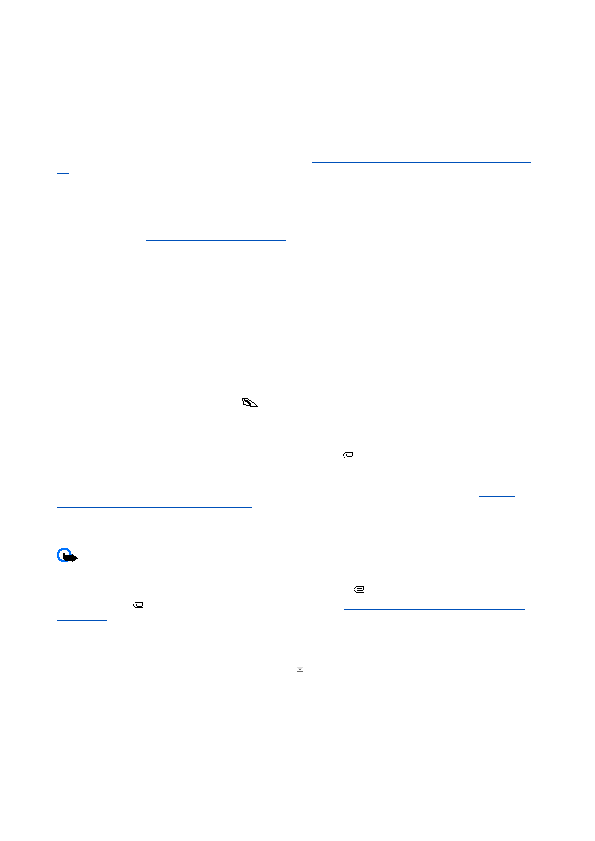
máte aktívne spojenie prehliadača. Pretože príjem multimediálnych správ sa z rozličných dôvodov nemusí podariť,
nespoliehajte sa na ne ako na jediný prostriedok pre životne dôležitú komunikáciu.
Nastavenia pre multimediálne správy si môžete definovať aj sami.
zvonenia a iného obsahu.
nepodaria, správa zostane v zložke
alebo počítač. Neotvárajte žiadnu prílohu, ak si nie ste istí dôveryhodnosťou odosielateľa.
Strana 1
Strana 2
Strana 3
Strana 4
Strana 5
Strana 6
Strana 7
Strana 8
Strana 9
Strana 10
Strana 11
Strana 12
Strana 13
Strana 14
Strana 15
Strana 16
Strana 17
Strana 18
Strana 19
Strana 20
Strana 21
Strana 22
Strana 23
Strana 24
Strana 25
Strana 26
Strana 27
Strana 28
Strana 29
Strana 30
Strana 31
Strana 32
Strana 33
Strana 34
Strana 35
Strana 36
Strana 37
Strana 38
Strana 39
Strana 40
Strana 41
Strana 42
Strana 43
Strana 44
Strana 45
Strana 46
Strana 47
Strana 48
Strana 49
Strana 50
Strana 51
Strana 52
Strana 53
Strana 54
Strana 55
Strana 56
Strana 57
Strana 58
Strana 59
Strana 60
Strana 61
Strana 62
Strana 63
Strana 64
Strana 65
Strana 66
Strana 67